SteelSeries Arctis 5 驱动程序下载、安装和更新指南
已发表: 2021-07-31有关如何在 Windows 10、8、7 PC 上下载和安装 SteelSeries 5 驱动程序的完整指南。 阅读下面的更多详细信息!
SteelSeries Arctis 5 遇到音频问题? 如果是这样,那么它可能是由于过时的音频驱动程序而发生的。 说到 SteelSeries Arctis 5,它在全球高端游戏玩家中是家喻户晓的名字。
这款游戏耳机以在玩游戏时提供出色的声音体验而闻名。 但是,有时,它也会遇到不可避免的问题。 主要是,当相互关联的驱动程序丢失或过时时,耳机会出现故障。 因此,必须始终使驱动程序保持最新状态。
由于 SteelSeries Arctis 5 具有即插即用功能,因此您无需在 PC 上安装特定的 SteelSeries Arctis 5 驱动程序。 您需要做的只是保持通用 USB 音频驱动程序和已安装的声音驱动程序更新。
而且,如果您不知道如何执行此操作,请遵循本指南直到最后。 在本指南中,我们列出了执行 SteelSeries Arctis 5 驱动程序下载的最佳方法。
下载、安装和更新适用于 Windows 的 SteelSeries Arctis 5 驱动程序的方法
查看下面提到的关于如何在 Windows 10、8、7 上安装 SteelSeries Arctis 5 驱动程序的简单策略。
方法一:通过Bit Driver Updater自动获取最新的SteelSeries Arctis 5驱动(推荐)
如果您是一个没有技术知识的业余爱好者,那么手动下载驱动程序非常麻烦。 因此,您应该尝试使用 Bit Driver Updater 轻松自动更新驱动程序。 这是最好的驱动程序更新程序,让您只需单击鼠标即可修复所有损坏的驱动程序。
该软件有一个默认的系统优化器,可以将 PC 的整体性能提高多达 50%。 请按照以下步骤了解 Bit Driver Updater 的工作原理:
第 1 步:单击下面给出的选项卡免费下载Bit Driver Updater 。
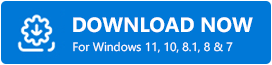
第 2 步:然后,运行其可执行文件并按照安装说明进行操作。
第 3 步:在您的计算机上启动它,让该软件扫描您的计算机以查找过时、丢失或有故障的驱动程序。
第 4 步:检查扫描结果,然后单击要更新的驱动程序旁边的立即更新按钮。
第 5 步:您也可以单击“全部更新”按钮以在一次鼠标运行中安装所有更新。
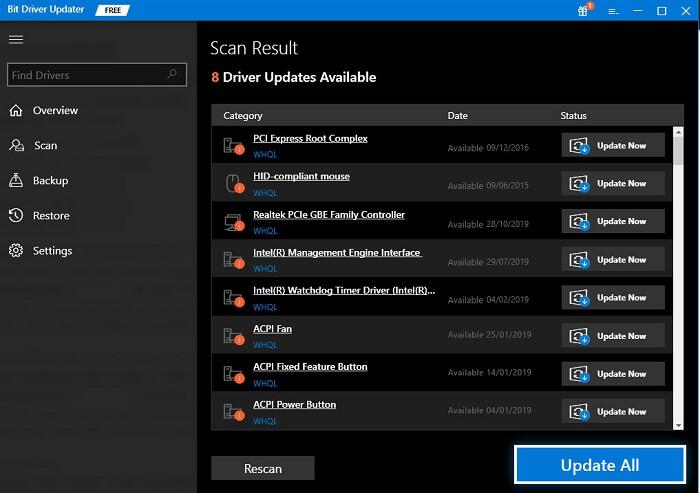
Bit Driver Updater 的高级版本会在更新之前自动备份现有的驱动程序。 此外,高级版提供完整的退款政策,但仅限于特定时期。 这意味着如果您不喜欢 Bit Driver Updater,那么您可以在购买期后的 60 天内拿回您的钱,甚至无需给出明确的理由。
此外, Bit Driver Updater 的支持团队为其用户提供 24/7 的技术支持。
另请阅读:[已修复] 耳机在 Windows 10 上不起作用{快速方法}
方法二:使用设备管理器手动下载SteelSeries Arctis 5驱动
如前所述,您需要更新声音驱动程序,因为游戏耳机没有特定的驱动程序。 因此,要手动执行此操作,您不能使用官方网站,但可以使用 Windows 内置实用程序,称为设备管理器。 以下是执行此操作的步骤。
第 1 步:在您的键盘上,同时按下Windows + X键盘按钮,然后屏幕上会弹出一个列表。

第2步:找到设备管理器并点击它。
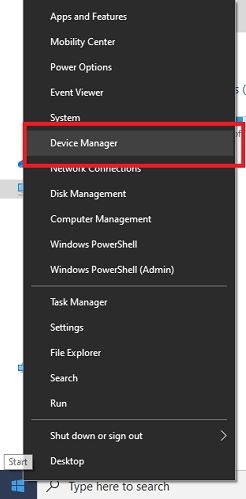
第 3 步:转到声音、视频和游戏控制器并展开类别。
第 4 步:在此之后,在关联设备上单击鼠标右键,然后从上下文菜单列表中选择更新驱动程序软件。
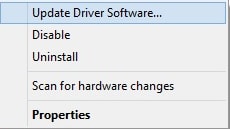
第 5 步:在下一个窗口中,选择“自动搜索更新的驱动程序软件”选项。
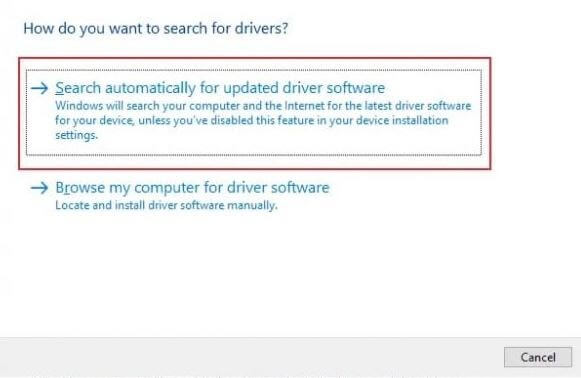
现在,Windows 默认程序设备管理器开始搜索最新版本的声音驱动程序并自动安装它们。 很多时候,程序找不到正确的驱动程序并安装不合适的驱动程序。 在这种情况下,您需要重新安装 SteelSeries Arctis 5 驱动程序。 您可以使用设备管理器轻松完成此操作。 就是这样!
第 1 步:转到设备管理器。
第二步:扩展声音、视频和游戏控制器的类别。
第 3 步:右键单击有问题的设备以选择Uninstall Device 。
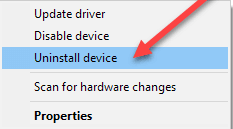
第 4 步:如果出现确认框提示,请单击“是” 。
现在,等待并卸载当前安装的驱动程序。 然后,去制造商的官方网站下载最新的驱动程序。
另请阅读:Windows 10 升级后如何解决声音问题{已解决}
方法 3:运行 Windows 更新安装 SteelSeries Arctis 5 驱动程序
有时,由于错误,强大的游戏耳机无法正常工作。 因此,您应该随时检查最新的更新和补丁。 以下是如何做到这一点:
第 1 步:使用Windows 徽标 + I键调用 Windows 设置。
第 2 步:查找更新和安全并单击它以继续。
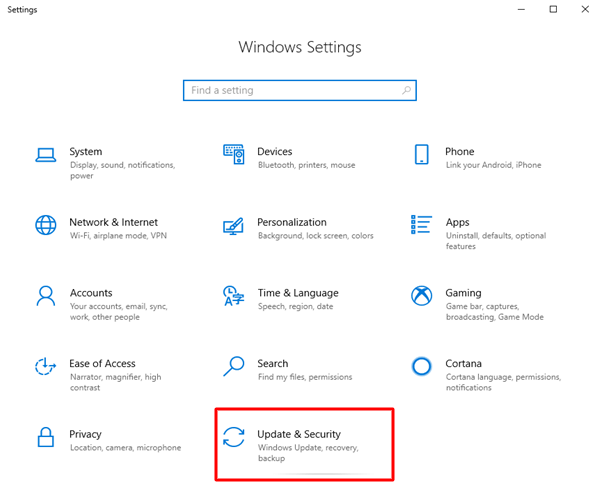
第 3 步:接下来,从左侧窗格中选择 Windows 更新,然后单击右侧窗格中的检查更新选项。
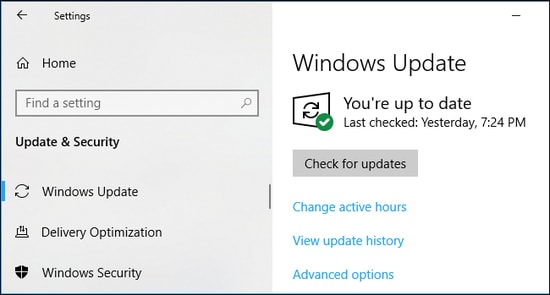
现在,等待并让 Windows 搜索可用的更新。 如果有任何更新可用,Windows 将自动安装它们。
另请阅读:在 Windows 10 上下载 USB PnP 声音设备驱动程序
SteelSeries Arctis 5 驱动程序下载和更新:完成
因此,用户可以在 Windows PC 上下载 SteelSeries Arctis 5 驱动程序。 希望您已经了解了如何使游戏耳机 Arctis 5 正常工作并成功检测到。
如果您有任何疑问或进一步的建议,请通过下面的评论部分告诉我们。
在离开页面之前,请点击铃铛图标订阅我们的时事通讯。 并通过 Facebook、Instagram、Twitter 和 Pinterest 联系我们的支持团队。
